
セル内のデータの表示方法を変更したい場合は、フォントの角度を回転させるか、テキストの配置を変更します。
セル内のテキストの向きを変更する
-
セル、行、列、または範囲を選択します。
-
[ホーム] > [向き]
テキストを上、下、時計回り、反時計回りに回転させるか、垂直方向にテキストを整列させることができます。
テキストを正確な角度に回転させる
-
セル、行、列、または範囲を選択します。
-
[ホーム] > [向き]
-
右側の [向き] の [度] ボックスで、上方向キーまたは下方向キーを使用して、選択したセルのテキストを回転させる正確な度数を設定します。
正の数はテキストを上向きに回転させます。 負の数はテキストを下向きに回転させます。
列または行を配置する
配置する 1 つまたは複数のセルを選択することから始めます。 単一のセル、セルの範囲、1 つまたは複数の行、1 つまたは複数の列、またはワークシート全体にテキストを配置することができます。 (Ctrl+A を使用してすべてのセルを選択します。)
-
配置するセルを選択します。
-
[ホーム] タブの [配置] グループで、水平方向の配置オプションを選択します。
左揃え
中央揃え
右揃え
-
[ホーム] タブの [配置] グループで、垂直方向の配置オプションを選択します。
上揃え
上下中央揃え
下揃え
テキストを回転する
申し訳ございません。 Web 用 Excel には、縦書きテキストを適用したり、角度を指定してテキストを回転させる、フォントの方向オプションはありません。
Web 用 Excel でこの機能を使用することに関心を示すには、[Visio の提案ボックス] に移動して [投票] ボタンをクリックしてください。
Excel デスクトップ アプリケーションをお持ちの場合は、ブックを開いて、テキストを回転できます。
テキストを揃える
配置オプションを使用すると、横軸と縦軸のセル内のテキストの配置を定義できます。
-
セル、行、列、または範囲を選択します。
-
[ホーム] タブの [配置] セクションで、 配置オプションを選択します。
-
上揃え
上下中央揃え
下揃え
左揃え
中央揃え
右揃え
テキストのインデントを設定する
テキストをインデントしたり、インデントを元に戻したりできます。
-
セル、行、列、または範囲を選択します。
-
[ホーム] タブの [配置] セクションで、インデント オプションを選択します。
-
インデントを増やすと
-
インデントを減らすと
-
セル内のデータの表示方法を変更したい場合は、フォントの角度を回転させるか、テキストの配置を変更します。
セル内のテキストの向きを変更する
-
セル、行、列、または範囲を選択します。
-
[ホーム] > [向き]
テキストを上、下、時計回り、反時計回りに回転させるか、垂直方向にテキストを整列させることができます。
テキストを正確な角度に回転させる
-
セル、行、列、または範囲を選択します。
-
[ホーム] > [向き]
-
右側の [向き] の [度] ボックスで、上方向キーまたは下方向キーを使用して、選択したセルのテキストを回転させる正確な度数を設定します。
正の数はテキストを上向きに回転させます。 負の数はテキストを下向きに回転させます。
列または行を配置する
配置する 1 つまたは複数のセルを選択することから始めます。 単一のセル、セルの範囲、1 つまたは複数の行、1 つまたは複数の列、またはワークシート全体にテキストを配置することができます。 (⌘+A を使用してすべてのセルを選択します。)
-
配置するセルを選択します。
-
[ホーム] タブで、水平方向の配置オプションを選択します。
左揃え
中央揃え
右揃え
-
[ホーム] タブで、垂直方向の配置オプションを選択します。
上揃え
上下中央揃え
下揃え
補足説明
Excel Tech Communityで、いつでも専門家に質問できます。また、コミュニティでは、サポートを受けられます。

![Excelの [向き] オプションは、セル内のテキストを回転させるのに役立ちます。](/images/ja-jp/a77ec4c1-899e-46f3-8198-9330bdee20da)
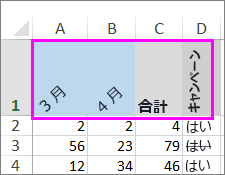
![[左揃え] ボタン](/images/ja-jp/d5a15286-0da9-4682-a96f-ba9c3cbe6ac5)
![[中央揃え] ボタン。](/images/ja-jp/321832b3-9f8d-4456-92a6-7e0c452adb42)
![[右揃え] ボタン。](/images/ja-jp/f5a91a15-5478-44d2-b753-56df305dd5e9)
![[上揃え] ボタン。](/images/ja-jp/9516c093-bb43-4362-a800-4d6155835eb0)
![[上下中央揃え] ボタン。](/images/ja-jp/01121455-9339-4ac5-aeae-260b4165fbda)
![[下揃え] ボタン。](/images/ja-jp/0bdb1bb2-c26c-4391-98e4-b0ae9c0feb91)
![[インデントを増やす] ボタン](/images/ja-jp/da820519-557a-4612-8465-cc535b0a9fd2)
![[インデントを減らす] ボタン](/images/ja-jp/4a717f4e-d71f-47f7-b9da-d02ed244cfb3)









